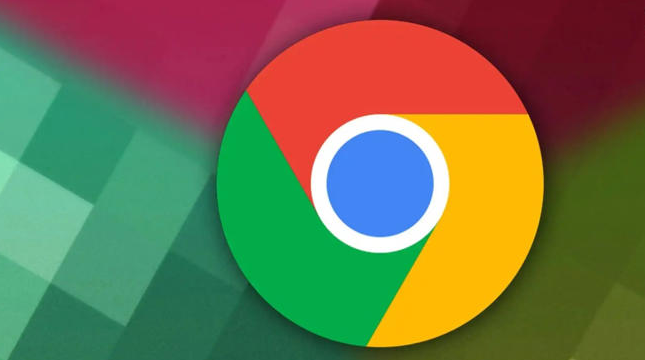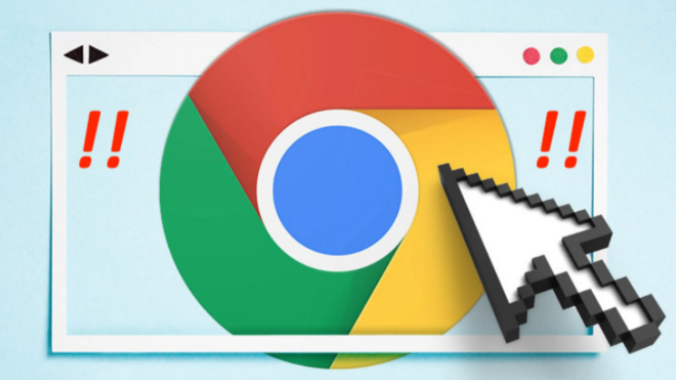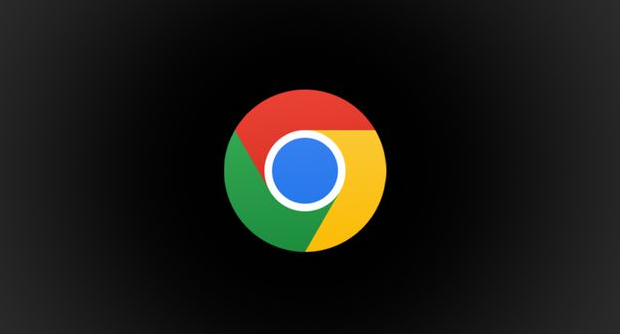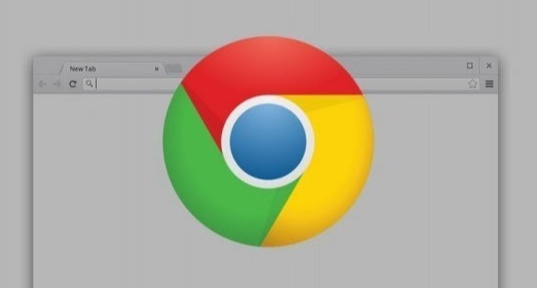谷歌浏览器实现网页视频播放优化方案

首先,调整硬件加速设置。进入Chrome设置,在“系统”选项中确认“使用硬件加速模式”已开启。此功能利用GPU解码视频,减少CPU负载。若遇到卡顿或画面撕裂,可尝试关闭硬件加速,但会牺牲部分性能。对于老旧设备,建议保留默认设置,并优先选择H.264编码的视频网站(如YouTube),其兼容性更佳。
其次,优化网络连接。视频卡顿时,先检查网络带宽。使用Chrome内置的任务管理器(按Shift+Esc),查看“网络”标签中的传输速度。若带宽不足,可降低视频清晰度:右键点击视频区域,选择“质量报告”,切换至480P或360P。此外,关闭其他设备的下载任务或P2P软件,避免抢占带宽。若使用Wi-Fi,建议靠近路由器或切换至5GHz频段。
然后,禁用不必要的扩展程序。广告拦截插件(如uBlock Origin)可能干扰视频加载。进入“更多工具→扩展程序”,逐一禁用非必要插件,尤其是与视频相关的工具(如Flash辅助组件)。重启浏览器后测试流畅度。若怀疑特定插件导致问题,可逐个启用排查。
接着,更新浏览器与驱动。旧版Chrome可能存在未修复的音视频漏洞。点击右上角菜单,选择“帮助→关于Google Chrome”,自动检查更新并重启。同时,确保显卡驱动为最新版本(如NVIDIA/AMD官网下载),避免硬件解码不兼容问题。若使用Linux系统,需安装对应平台的VA-API或VDPAU解码器。
最后,清理缓存与DNS优化。长期积累的缓存可能影响视频加载。按Ctrl+Shift+Del清除“缓存图像和文件”及“Cookie”。此外,修改DNS服务器为公共DNS(如Google的8.8.8.8),可提升域名解析速度。在Chrome设置的“隐私与安全”部分,关闭“预测性网络动作”,减少后台预加载对带宽的占用。通过以上步骤,可显著提升Chrome浏览器的视频播放流畅度,减少卡顿和延迟。